Samsung TVをWi-Fiに接続する方法
サムスンのスマートテレビを購入したら、最初のステップはインターネットに接続することです。この記事では、Samsung Smart TVをWi-Fiネットワークに接続する方法を紹介します。そうでない場合、スマート機能は使用できません。メニュー自体が開いて機能しますが、動画の視聴、サイトのダウンロード、アプリケーションのインストールなどはできなくなります。すべての最新のSamsung TVは、ネットワークケーブルとWi-Fi(ルーター経由)の両方を使用してインターネットに接続されます。
スマートテレビ付きのテレビをお持ちの場合は、ネットワークケーブルを使用してインターネットに接続することができます。 TVにはLAN入力があります。ネットワークケーブル経由でSamsungスマートテレビをインターネットに接続するの記事で、そのような接続を行う方法を書きました。また、Wi-Fiではなくケーブルでインターネットに接続する機会がある場合は、ケーブルを使用することをお勧めします。ケーブル接続はより速く、より安定します。これはテレビにとって非常に重要です。ルーターがテレビから離れた場所に設置されていて、ケーブルを引き延ばす方法がない場合は、Wi-Fiを介してSamsungのテレビをインターネットに接続します。ワイヤレス接続速度は、ほとんどのタスクに十分です。もちろん、インターネット接続(関税)とルーターの速度に大きく依存します。お使いのテレビがWi-Fi 5 GHz(802.11c標準)をサポートしている場合、デュアルバンドルーター(5 GHzでWi-Fiを配信)がある場合は、このネットワークに接続することをお勧めします。
Samsung TVにWi-Fiが組み込まれていると確信できる場合は、セットアップに進むことができます。不明な場合は、すぐに確認することをお勧めします。テレビの特徴はメーカー公式サイトで確認できます。そこでは、この機能は「ビルトインワイヤレスネットワーク」と呼ばれています。
このサイトがテレビがサポートするWi-Fi規格を示していないのは残念です。5 GHz帯域(802.11ac規格)のサポートがあるかどうかすぐにわかります。 内蔵のWi-Fiモジュールを持たないスマートTVを搭載したTVモデル(主に古いモデル)があるだけです。また、独自のSamsung USBアダプターまたはケーブルでのみWi-Fiに接続できます。ただし、現在このアダプタを見つけることはほとんど不可能であるため、アダプタまたはレシーバとしてルータまたはリピータを使用できます。この記事では、Wi-FiなしでテレビをWi-Fi経由でインターネットに接続する方法について説明しました。スマートテレビ付きのほとんどすべての最新のサムスンテレビには、Wi-Fiが組み込まれています。
内蔵のWi-Fiモジュールを持たないスマートTVを搭載したTVモデル(主に古いモデル)があるだけです。また、独自のSamsung USBアダプターまたはケーブルでのみWi-Fiに接続できます。ただし、現在このアダプタを見つけることはほとんど不可能であるため、アダプタまたはレシーバとしてルータまたはリピータを使用できます。この記事では、Wi-FiなしでテレビをWi-Fi経由でインターネットに接続する方法について説明しました。スマートテレビ付きのほとんどすべての最新のサムスンテレビには、Wi-Fiが組み込まれています。
Samsung Smart TVをWi-Fiルーターに接続する
新しいSmart TV Tizen OSシステムで実行されるTVの接続プロセスを見てみましょう。スマートTVメニューを開く必要があります。これを行うには、リモコンの家のアイコンが付いたボタンを押します。別のリモコンを使用している可能性があります。それは問題ではありません。

「設定」項目にカーソルを合わせ、上から「ネットワーク」に移動し、「ネットワーク設定」を選択します。

または、[オプション]を開き、[全般]-[ネットワーク]-[ネットワーク設定を開く]に移動します。

次に、ネットワークのタイプを選択する必要があります。Samsung TVをルーターにWi-Fi経由で接続するため、「ワイヤレス」を選択します。

検索後、テレビは接続可能なWi-Fiネットワークのリストを表示します。ワイヤレスネットワークの選択。下のスクリーンショットでは、私のネットワークは "iPhone"と呼ばれています(携帯電話からインターネットを配信していました)。


ネットワーク名(SSID)とパスワードを入力します。
Wi-Fiネットワークのパスワードを入力し、[完了]ボタンをクリックします。入力したパスワードを確認するには、[パスワードを表示]の横のチェックボックスをオンにします。

接続が成功した場合、テレビがインターネットに接続されているというメッセージが表示されます。


これで、スマートTVメニューに戻り、さまざまなアプリケーションでインターネット接続を使用できます。たとえば、ブラウザを介してWebサイトを閲覧します。サムスンのテレビでは「インターネット」と呼ばれています。または、別のアプリを介してテレビでYouTubeを視聴します。
DLNAを介してコンピューター、ラップトップ、またはモバイルデバイスから映画の再生を設定することもできます。主なことは、テレビと他のデバイスが同じネットワークに接続されていることです。Windows 10でDLNAサーバーを設定する手順へのリンクを残します。iPhoneまたはiPadからテレビに写真やビデオを表示することもできます。Androidデバイスから、DLANを介したメディアコンテンツのブロードキャストを設定することもできます。
Samsung TVを古いスマートTVシステムに接続することも同様です。設定では、「ネットワーク」セクションに移動して、ネットワークのセットアップを開始する必要があります。ワイヤレスネットワークの種類を選択します。次に、使用可能なネットワークのリストからネットワークを選択し、パスワードを入力します。
テレビにワイヤレスネットワークがない場合は、テレビにWi-Fiが組み込まれていない可能性があります。または、専用のUSBアダプターが必要です。ただし、この場合はケーブルで接続する方が簡単です。
Samsung TVをWi-Fiに接続する際に起こりうる問題
ワイヤレスネットワーク経由でテレビをインターネットに接続するプロセスで発生する可能性のある最も一般的な問題と解決策を検討することは不必要ではないと思います。
- テレビにはワイヤレス設定がありません。このことについては、すでに記事で説明しています。ほとんどの場合、Samsung TVにはWi-Fiモジュールが組み込まれていません。モデルによっては、外部レシーバーの接続がサポートされている場合があります。次のようになります。
 ただし、Samsungサポートでこの情報を確認することをお勧めします。
ただし、Samsungサポートでこの情報を確認することをお勧めします。 - テレビがWi-Fiネットワークを認識しない。この問題はまれです。おそらく、テレビが設置されている場所では、ワイヤレスネットワークを捕捉しません。これは別のデバイスから確認する必要があります。また、すべてのテレビが5 GHzでWi-Fiネットワークに接続できるわけではないことも覚えておく必要があります。ちなみに、テレビが5 GHzでのみWi-Fiネットワークを認識しない場合は、この記事の解決策を試してください。なぜスマートTVは5 GHzでWi-Fiを認識しないのですか。
- ワイヤレスネットワークに接続するとエラーが表示される。最初に行う必要があるのは、ルーターを(1分間オフにして)再起動し、再接続を試みることです。正しいWi-Fiパスワードを入力してください。パスワードを忘れた場合は、この手順に従って覚えてください。Samsung TVがWi-Fiに接続するには、パスワードが8文字以上である必要があります。
テレビを別のネットワークに接続してみてください。だから私たちは問題が何であるかを理解することができます。テレビ自体、またはルーターの側面。
- テレビはWi-Fiに接続されていますが、インターネットが機能していません。多くの理由が考えられます。まず、同じネットワークに接続されている他のデバイスでインターネットが機能するかどうかを確認することをお勧めします。機能しない場合は、ルーター側またはインターネットプロバイダーの不具合を探します。他のデバイスで機能する場合は、Samsung TVで試して、Wi-Fiネットワークのプロパティで静的DNSを登録します。
設定で、[ネットワークステータス]アイテムを開き、[IP設定]を選択します。次に「DNSの構成」-「手動で入力」し、8.8.8.8を入力します。
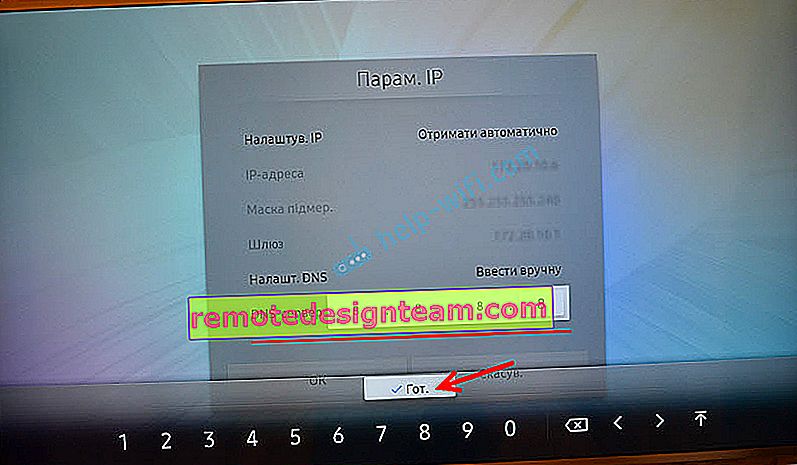 「完了」をクリックします
「完了」をクリックします - 接続に問題がある場合は、ネットワークをリセットしてみてください。これにより、工場出荷時のネットワーク設定が復元されます。
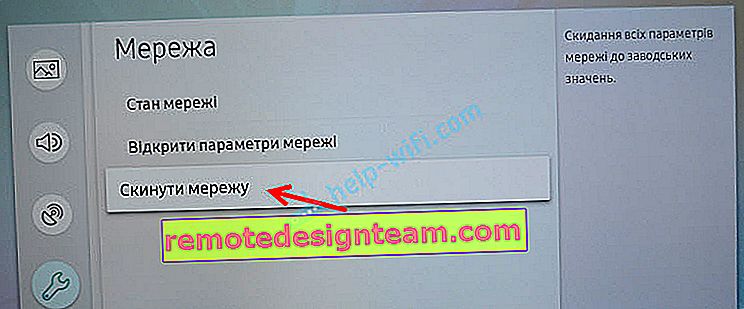 この項目を選択した後、リセットを確認する必要があります。悪いことは何も起こりません。テレビがWi-Fiから切断されます。接続時にパスワードを再入力する必要があります。
この項目を選択した後、リセットを確認する必要があります。悪いことは何も起こりません。テレビがWi-Fiから切断されます。接続時にパスワードを再入力する必要があります。
コメント欄でご質問にお答えいたします。それでも質問がある場合は、書いてください。記事のトピックに関する情報を共有することを忘れないでください。多分私は何かを逃した、または私はどこかで間違っていた。常に記事を修正または補足する準備ができています。
 ただし、Samsungサポートでこの情報を確認することをお勧めします。
ただし、Samsungサポートでこの情報を確認することをお勧めします。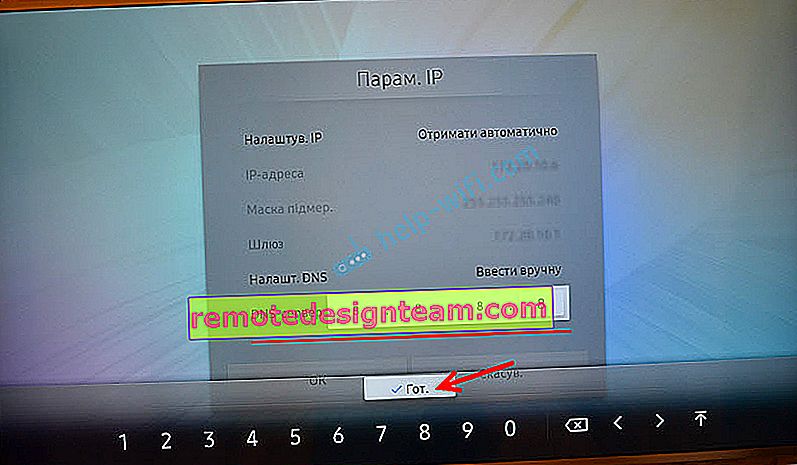 「完了」をクリックします
「完了」をクリックします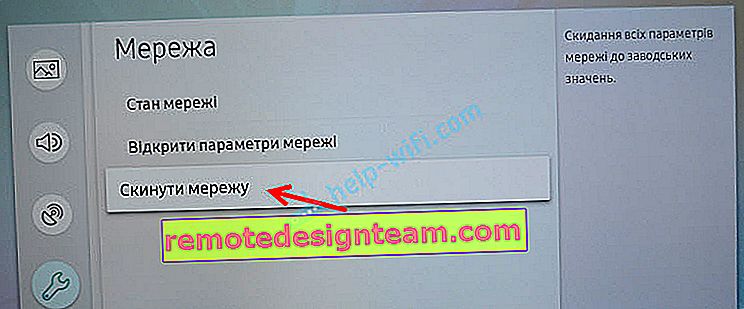 この項目を選択した後、リセットを確認する必要があります。悪いことは何も起こりません。テレビがWi-Fiから切断されます。接続時にパスワードを再入力する必要があります。
この項目を選択した後、リセットを確認する必要があります。悪いことは何も起こりません。テレビがWi-Fiから切断されます。接続時にパスワードを再入力する必要があります。








